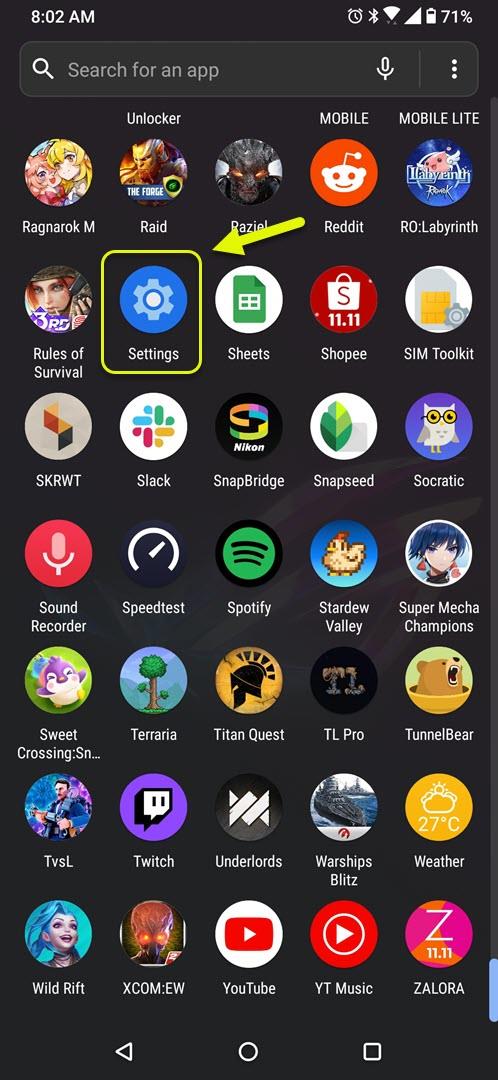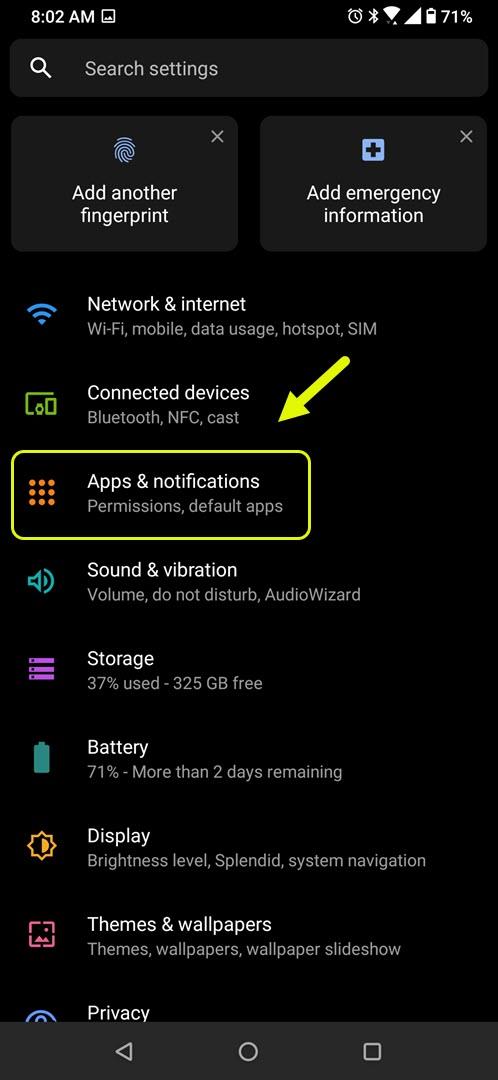SpotifyでAndroidデバイスを使用して歌詞を全画面で表示できない場合は、ソフトウェアの不具合が原因である可能性があります。アプリのキャッシュとデータをクリアしてみてください。また、GooglePlayストアから更新されたバージョンを再インストールしてみてください.
Spotifyは、2008年に最初に開始された人気のオーディオストリーミングサービスです。サブスクリプションを持っている人なら誰でも、インターネットに接続されたデバイスを使用してお気に入りの曲やポッドキャストを聴くことができます。無料サブスクリプションは広告を再生し、機能が制限されますが、有料サブスクリプションは広告を表示せず、サービスの全機能にアクセスできます.
SpotifyはAndroid携帯を使用して歌詞を全画面で表示することはできません
Spotify Androidアプリの最新機能の1つは、ほとんどの曲に歌詞を表示できることです。これは、下部にある歌詞ボタンを1回タップすることで画面に部分的に表示することも、2回タップすることで画面全体を使用することもできます。現在、アプリのほとんどのユーザーが経験している問題の1つは、歌詞を全画面で表示できないことです。これを修正するために必要なことは次のとおりです.
前提条件:
- 電話を再起動します.
- GooglePlayストアから最新のアプリアップデートを入手してください.
方法1:Spotifyアプリのキャッシュとデータをクリアする
この問題の最も一般的な原因の1つは、キャッシュされたデータの破損です。このデータを取り除くことは通常問題を解決します.
必要な時間:3分.
アプリのキャッシュとデータをクリアする
- 設定をタップします.
これを行うには、ホーム画面から上にスワイプしてから[設定]アイコンをタップします.
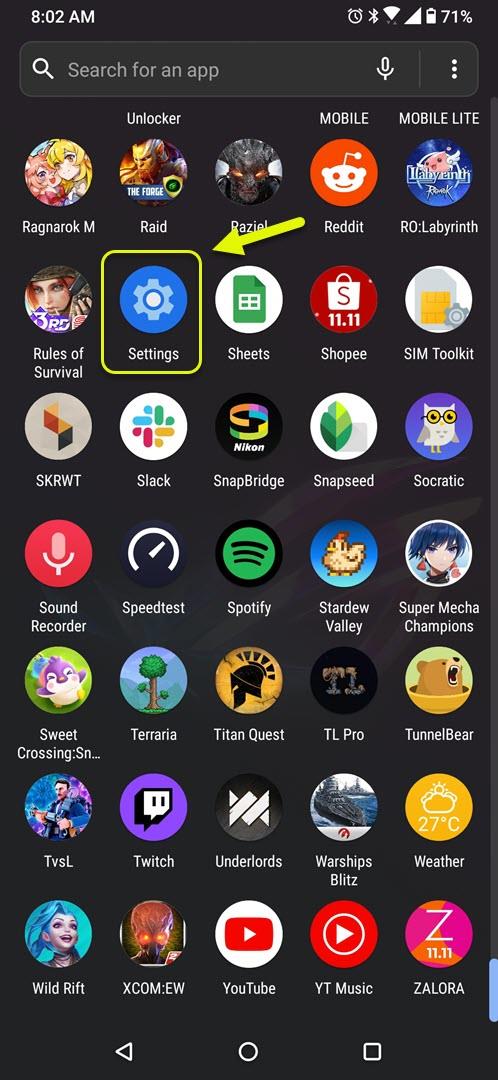
- アプリと通知をタップします.
ここでアプリの設定を管理できます.
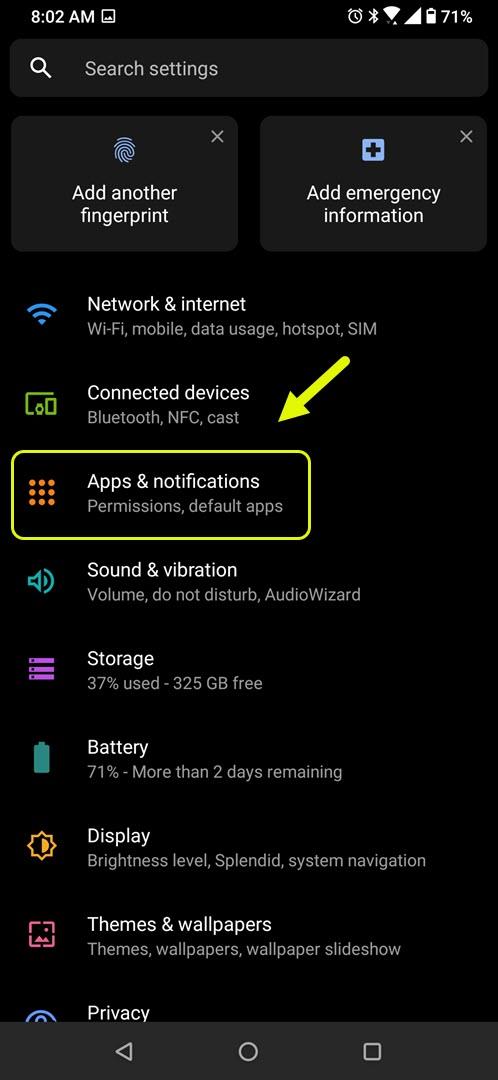
- [すべてのアプリを表示]をタップします.
これにより、携帯電話にインストールされているすべてのアプリが一覧表示されます.

- Spotifyをタップします.
Spotifyをタップします。これにより、アプリの許可通知とストレージ情報が開きます.

- ストレージとキャッシュをタップします.
これにより、アプリのストレージ、通知、権限の設定が開きます.

- [ストレージをクリア]と[キャッシュをクリア]をタップして、アクションを確認してください.
これにより、アプリによって保存された一時データが削除されます.

アプリを元の状態に戻した後、問題が引き続き発生するかどうかを確認してみてください.
方法2:Spotifyアプリを再インストールして、フルスクリーンで表示されない歌詞を修正します
問題の原因はアプリのインストールの破損である可能性が常にあります。この場合は、携帯電話からSpotifyをアンインストールしてから、GooglePlayストアから新しいバージョンをダウンロードしてインストールするだけです。.
それでも問題が解決しない場合は、最新のアプリアップデートのバグが原因である可能性が高く、次のアップデートで修正される可能性があります。.
上記の手順を実行すると、SpotifyがAndroidで歌詞を全画面で表示できない問題を正常に修正できます.
その他のトラブルシューティングビデオについては、androidhow YoutubeChannelにアクセスしてください.
また読む:
- 保留中のトランザクションSteamエラーの簡単な修正